
Minecraft is ongetwijfeld een geweldig spel voor kinderen, maar dat betekent niet dat het niet een beetje frustrerend is voor kleinere kinderen. Als je een jongere speler hebt en je wilt het spel aanpassen aan zijn leeftijd en vaardigheidsniveau, dan hebben we meer dan een paar aanpassingen gedaan om Minecraft frustratie gratis te maken voor het hele gezin.
VERWANT: De handleiding voor ouders van Minecraft
Terwijl je middelbare schoolkinderen misschien dol zijn op de uitdaging (en het risico) van het spelen van het spel waarin de vijandige mobs - zoals zombies, skeletten en spinnen - ze kunnen verslaan, of ze kunnen al hun zuurverdiende buit verliezen als ze in lava vallen , hun jonge broers en zussen (die net zo graag Minecraft willen spelen als zij) de harde klappen misschien niet zo goed aan.
Het doel van deze gids is om u te helpen de moeilijkheidsgraad van Minecraft te begrijpen en aan te passen met behulp van de direct beschikbare (maar niet altijd bijzonder voor de hand liggende) tweaks die direct in het spel zijn ingebouwd, waardoor een betere speelervaring voor de jongere spelers in uw huishouden wordt gegarandeerd.
Voordat we ingaan, als je helemaal nieuw bent in de Minecraft-ervaring en je kinderen al uitgebreide Minecraft-kennis inhaalt, raden we je aan om bekijk onze handleiding voor ouders over Minecraft en onze Geek School-serie over het spel , in die volgorde.
Voor deze handleiding gebruiken we de pc-versie van de game, maar veel van de stappen zijn van toepassing op alle gameversies.
Creatieve modus: al het plezier, geen pijn
Minecraft-gameplay kan worden onderverdeeld in twee basiscategorieën: creatief en overleven. Om te overleven, zoals de naam al aangeeft, moet de speler overleven in de virtuele wereld door middelen te verzamelen, hun honger en gezondheid te beheersen, schade door natuurlijke bronnen zoals vallen en vuur te vermijden en (afhankelijk van de instellingen) om te gaan met vijandige mobs die proberen om Doe ze pijn.
Dat is allemaal een beetje stressvol voor sommige kinderen (groot en klein), maar gelukkig kun je Minecraft terugbrengen naar zijn roots. Toen de game voor het eerst uitkwam, was er geen overlevingsmodus, alleen een creatieve modus: een gratis modus waarin de speler oneindige middelen heeft, kan vliegen, niet kan sterven en vijandige mobs hem geen pijn doen.
Als je kind meer geïnteresseerd is in Minecraft-als-LEGO-blokken dan in Minecraft-als-post-apocalyptische-overlevingssimulator, dan is de creatieve modus de one-stop-oplossing voor jou. De spelmodus is ingesteld voor elke Minecraft-wereld wanneer deze wordt gemaakt. De eenvoudigste manier om een creatieve gameplay voor uw kind op te zetten, is door simpelweg een nieuwe wereld te creëren door het spel te starten, op "Singleplayer", "Create New World" te klikken en vervolgens de gamemodus te wisselen door tijdens het creatieproces "Game Mode: Creative" te selecteren. . Klik op 'Nieuwe wereld maken' onder aan het scherm als u klaar bent en u zaken doet.
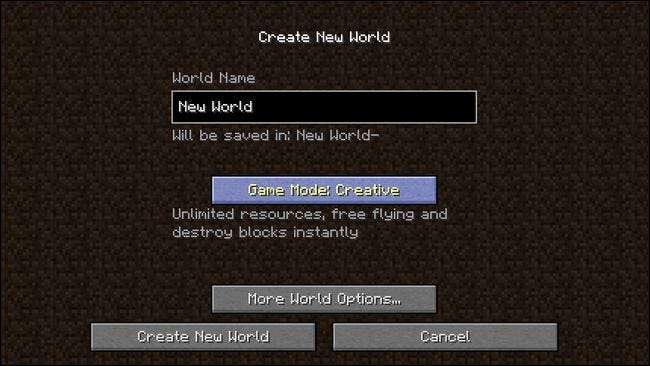
Als ze echter een bestaande wereld hebben die ze willen behouden (maar overschakelen van overlevingsmodus naar creatieve modus), moet je een beetje lastiger zijn, want er is geen eenvoudige in-game-schakelaar om de spelmodus van een bestaande Minecraft-wereld. Maar maak je geen zorgen, we hebben je gedekt: bekijk onze gids om een Minecraft-overlevingswereld in een creatieve wereld te veranderen voor gedetailleerde hulp.
Zelfs als je het spel in de creatieve modus hebt gezet (waarmee veel van de frustraties die jonge spelers met Minecraft ervaren worden opgelost), raden we je ten zeerste aan om de rest van de handleiding te lezen, want er zijn tips en trucs die de creatieve modus verder kunnen aanpassen aan jouw smaak.
Overlevingsmodus temmen: pas de moeilijkheidsgraad aan
Hoewel de creatieve modus leuk is als je er alleen in bent voor het extravaganza van het gebouw, willen de meeste kinderen sommige een soort uitdaging (gewoon geen uitdaging die hen laat huilen van frustratie wanneer de slechteriken hun huis opblazen en ze al hun spullen verliezen… weer). Daartoe kun je verschillende aspecten van de overlevingservaring aanpassen om Minecraft te kalibreren tot een niveau dat net moeilijk genoeg is om leuk te zijn en niet een niveau dat net moeilijk genoeg is om tranen te veroorzaken.
In een overlevingswereld kun je de moeilijkheidsgraad op elk moment aanpassen door op de Esc-toets te drukken, Opties te selecteren en de moeilijkheidsgraad te wisselen met de moeilijkheidsgraad. De moeilijkheidsgraad kan direct worden gewijzigd, tenzij het kleine hangslotje naast de moeilijkheidsgraad is ingedrukt - dit vergrendelt het spel moeilijk op het geselecteerde niveau en kan niet ongedaan worden gemaakt tenzij het gamebestand is bewerkt. Als uw kind zichzelf per ongeluk op een moeilijker niveau heeft vergrendeld, wilt u misschien het bestand bewerken om het te ontgrendelen en vervolgens vergrendelen op een gemakkelijker niveau.
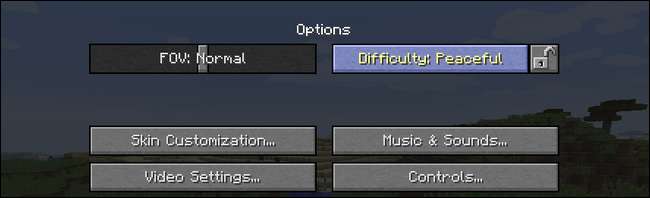
Wat maakt het ene niveau gemakkelijker dan het andere? Laten we eens kijken naar de belangrijkste elementen van elk moeilijkheidsniveau.
- Vredig: Geen vijandige mobs spawnen en vijandige mobs die zijn voortgebracht door in-game-methoden (zoals de monster-spawners in kerkers, spawn-eieren in creatieve modus, enz.) Worden onmiddellijk uit het spel verwijderd. Vreedzame menigten - zoals schapen, koeien en varkens - zullen nog steeds paaien in de wereld. Spelers krijgen na verloop van tijd hun gezondheid terug en de hongerbalk neemt nooit af (spelers hoeven dus niet te eten). Spelers kunnen nog steeds doodgaan als ze sneller schade oplopen dan dat het op natuurlijke wijze wordt bijgevuld (bijv. Als ze van een zeer hoge hoogte vallen, ze in een plas lava springen of in diep water buiten adem raken).
- Gemakkelijk: In de gemakkelijke modus zullen vijandige mobs spawnen, maar ze doen minder schade aan de speler. De speler ervaart honger, maar zelfs als ze niet eten, zal hun totale gezondheid nooit onder de 10 harten dalen als gevolg van uithongering. Blikseminslagen zullen het blok dat ze in brand hebben gestoken, aansteken, maar het vuur verspreidt zich niet (bijv. Een houtblok in het dak zal branden, niet het hele huis).
- Normaal: Vijandige mobs zullen spawnen en regelmatig schade aanrichten. De speler ervaart honger en verhongering zal de speler terugbrengen tot 1 hart.
- Moeilijk: Vijandige mobs spawnen en richten meer schade aan dan in de normale modus. De speler ervaart honger en zal verhongeren als hij niet eet. Zombies kunnen door houten deuren breken om toegang te krijgen tot gebouwen en kunnen hulp oproepen als ze worden aangevallen. Spinnen kunnen spawnen met speciale statuseffecten waardoor ze moeilijker te bestrijden zijn.
U kunt de moeilijkheidsgraad aanpassen aan de uitdaging die uw kind wil. Als ze bijvoorbeeld niet geïnteresseerd zijn in het bestrijden van mobs, maar wel willen werken voor de middelen die ze nodig hebben om hun creaties te bouwen, dan past de vreedzame modus goed: ze moeten nog steeds alles zelf verzamelen, maar dat doen ze niet ' Het is niet nodig om hordes zombies af te weren terwijl je het doet. Aan de andere kant, als ze klaar zijn voor de uitdaging om vijandige mobs te trotseren, kun je ze altijd naar de gemakkelijke modus brengen om ze een inleiding tot de ervaring te geven zonder ze weg te sturen om afgeslacht te worden.
Spelregels: verborgen aanpassingen om je spel aan te passen
Het selecteren van creatief versus overleven en het aanpassen van de moeilijkheidsgraad voor overleving zijn de meest voor de hand liggende aanpassingen, omdat ze worden geleverd met mooie grote knoppen om ze te schakelen. Er zijn echter een groot aantal echt handige gametweaks die alleen beschikbaar zijn via de console.
Tijdens het spelen van Minecraft kun je de console openen door op "T" op je toetsenbord te drukken. Hier kun je chatten met andere spelers (als je het spel hebt geopend voor het lokale netwerk) maar je kunt ook een voorvoegsel plaatsen met de "/" om opdrachten in te voeren die het spel veranderen.
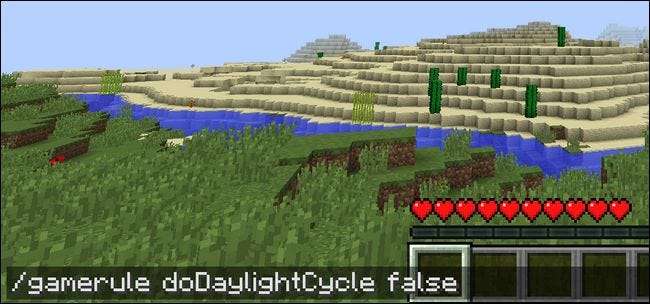
Het is belangrijk op te merken dat deze commando's alleen beschikbaar zijn voor de speler als cheats zijn ingeschakeld in het spel. Je kunt cheats vanaf het begin inschakelen door de cheats-optie in te schakelen tijdens de fase van het creëren van de wereld, "Cheats toestaan: Aan", zoals hieronder te zien is. Cheats zijn standaard ingeschakeld als de wereld in de creatieve modus was gezet tijdens het wereldcreatieproces.
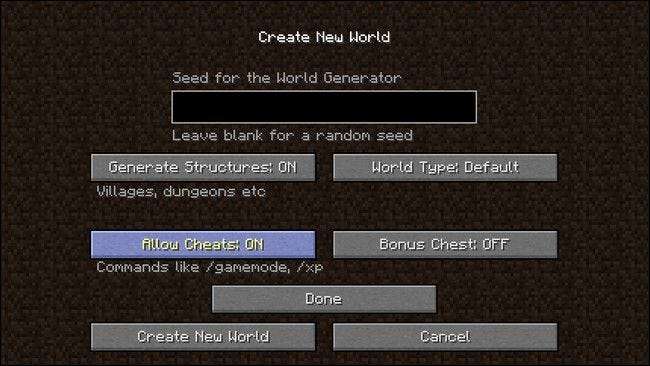
Als je een bestaande wereld hebt waar de cheats niet zijn ingeschakeld, kun je ze tijdelijk inschakelen door op Esc te drukken, "Open voor LAN" te selecteren en "Cheats toestaan" op "AAN" te zetten. Hoewel de cheat-modus alleen ingeschakeld zal zijn voor de duur van de speelsessie, zijn alle wijzigingen die je aanbrengt permanent.
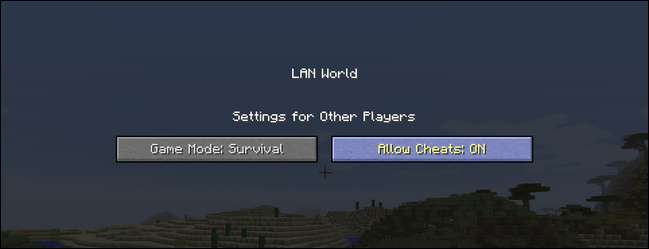
Met de volgende opdrachten kun je aspecten van het spel aanpassen die niet toegankelijk zijn via de in-game menu's. Gebruik bij het invoeren van de opdracht de
waar
vlag om de functie in te schakelen of
false
om het uit te schakelen. Merk op dat de commando's hoofdlettergevoelig zijn, dus "doDaylightCycle" is niet gelijk aan "dodaylightcycle".
Schakel Nacht uit
Dit eerste commando stopt de dag / nacht-cyclus en is erg handig in zowel creatieve als overlevingsmodus. In de creatieve modus is het handig omdat je nooit in het donker hoeft te bouwen. In de overlevingsmodus is het handig omdat vijandige mobs alleen spawnen bij weinig licht. Geen nacht betekent dat er geen mobs openlijk spawnen (alleen in donkere grotten, onverlichte gebouwen en andere donkere plaatsen).
Om de dag / nacht-cyclus uit te schakelen, voert u gewoon uit:
/gamerule doDaylightCycle false
U kunt de opdracht opnieuw uitvoeren met de
waar
vlag als u het ooit weer wilt inschakelen.
Een ding om op te merken is dat de daglichtcyclus stopt op het exacte tijdstip in het spel dat u de opdracht geeft. Als je het commando midden in de nacht gebruikt, komt de zon nooit op. Je kunt ofwel wachten tot de dagcyclus zich ontwikkelt tot de tijd die je wilt (zoals hoog in de middag) of je kunt jezelf wat, nou ja, tijd besparen en rennen
/ tijdset 6000
om de dagcyclus in te stellen op 12.00 uur voordat u de bovenstaande opdracht uitvoert.
Voorkom dat vuur zich verspreidt
In Minecraft-jargon is een "vinkje" een eenheid van in-game tijd. Door de "FireTick" uit te schakelen, geef je Minecraft de opdracht om niet elke tikcyclus uit te voeren om te bepalen of vuur zich moet verspreiden. Dit vuur van lava, bliksem, brandende netherrack-blokken en spelers die een vuursteen en staal gebruiken om brandbare materialen te laten vonken, verspreidt zich niet naar nabijgelegen brandbare materialen. Niet meer "Ik heb een open haard gebouwd en het hele dorp is afgebrand!" momenten. Ren gewoon:
/gamerule doFireTick false
De
false
vlag voorkomt dat vuur zich verspreidt. U kunt het instellen op
waar
als u branduitbreiding weer wilt inschakelen.
Voorkom dat mobs zich verspreiden
Als je mob spawning in Minecraft uitschakelt, kunnen alle mobs niet meer de wereld in komen. Helaas is de oplossing niet gedetailleerd, en er is geen vlag om vreedzame mobs te laten spawnen (zoals schapen) terwijl vijandige mobs (zoals zombies) niet zijn toegestaan. Hoewel dit handig kan zijn om alle mobs te verwijderen (als je bijvoorbeeld een probleem hebt met videogamegeweld en wilt voorkomen dat je kinderen vreedzame mobs doden), maakt het het runnen van een boerderij of het verzamelen van voorraden van vreedzame mobs onmogelijk. Als je vreedzame mobs wilt, maar geen vijandige mobs, overweeg dan om het spel in te stellen op de moeilijkheidsgraad "Peaceful".
Om mob-spawning uit te schakelen, voer je uit:
/gamerule doMobSpawning false
U kunt het opnieuw uitvoeren met
waar
om de mobs terug te brengen.
Houd de inventaris van de speler bij als hij doodgaat
Als er één enkele spelregel is die de verhouding tussen tijd en tranen verlaagt, is dit het wel. In normale survival Minecraft bij de dood laat je je items vallen. Als dit gebeurt op normaal terrein (zoals gras of steen), vallen de items gewoon op een stapel. Als je geen idee hebt waar je bent overleden of als je erg ver van huis bent, is de kans dat je je spullen terugkrijgt bijna nul. Als je stierf in lava, verbrandt de lava je items en de kans om ze terug te krijgen is nul.
Om deze functie uit te schakelen, zodat je al je items bewaart als je sterft, voer je uit:
/gamerule keepInventory true
Door deze naar
waar
, behouden alle spelers hun persoonlijke inventaris wanneer ze doodgaan en zullen ze respawnen met al hun buit. U kunt deze opdracht opnieuw uitvoeren met
false
om terug te keren naar de standaardwaarde, waar hun inventaris daalt als ze sterven.
Schakel Mob Griefing uit
In Minecraft is er een concept dat bekend staat als 'mob griefing', waarbij mobs de omgeving kunnen beïnvloeden dan alleen de speler raken en schade aanrichten. De Endermannen kunnen bijvoorbeeld veel bloksoorten oppakken en wegvoeren. Creepers en Withers kunnen explosieschade veroorzaken die het terrein beschadigt en blokken permanent uit het spel verwijdert.
Om deze functie uit te schakelen, voert u het volgende uit:
/gamerule doMobGriefing false
Het belangrijkste is dat dit voorkomt dat klimplanten uw gebouwen opblazen. Om het weer in te schakelen, voert u de opdracht opnieuw uit met de
waar
vlag.
Spawn-punten en teleportaties: er is geen plaats zoals thuis
Als je een paar verloren schaapjes hebt, hebben we een paar extra trucs voor de boeg om je te helpen. Een van de meest frustrerende dingen voor jonge spelers, behalve doodgaan en hun uitrusting verliezen, is verdwalen. Standaard heeft elke wereld een "world spawn". Dit is de locatie waar alle nieuwe spelers die de map binnenkomen, zullen spawnen. Als de world spawn een mooie locatie is en je kind zich daar vestigt, dan zullen ze, ongeacht wanneer ze sterven (of wanneer hun vrienden zich bij de kaart voegen), opnieuw verschijnen op diezelfde world spawn.
Als ze op verkenning gaan en een nieuwe plek vinden om te wonen die duizenden blokken verwijderd is van de oorspronkelijke wereld spawn, kan het echter een beetje lastig worden. Tenzij ze markeringen hebben achtergelaten of een heel goed idee hebben waar het nieuwe huis is, is het mogelijk dat ze voor altijd verloren gaan.
Om de frustratie van het nooit meer vinden van hun basis te verminderen, kun je een paar handige opdrachten gebruiken om de spawn-punten in het spel te wijzigen en ze te verplaatsen.
Stel dat uw kinderen bijvoorbeeld een dorp in een savannebioom vinden, zoals hieronder, en dat ze daar hun nieuwe thuis van willen maken.
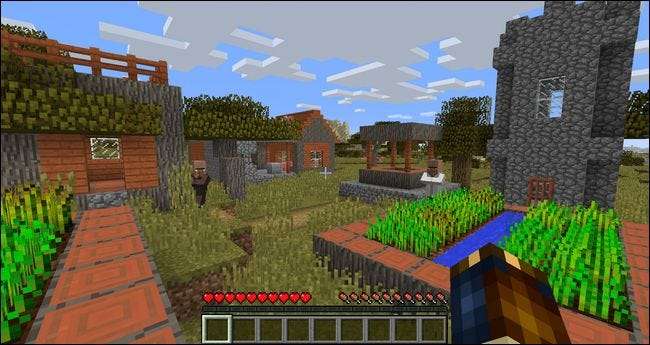
Met alleen in-game mechanica zonder cheats, is er een eenvoudige manier om met het opzetten van een huis om te gaan: door 's nachts in een bed te slapen. Helaas, als het bed wordt verplaatst, wordt de verbinding tussen de speler en die locatie als hun persoonlijke "spawn-punt" verbroken. Als de speler sterft, worden ze teruggestuurd naar de wereld spawn, niet naar de locatie waar hun bed het laatst was.
U kunt de nacht / bed-methode omzeilen door een of beide van de volgende opdrachten te gebruiken.
Laten we eerst eens praten over het spawnpoint-commando. Wanneer dit in de console wordt ingevoerd, stelt dit het persoonlijke spawn-punt van de speler in de wereld in op de exacte locatie waar ze staan. Bij overlijden keren ze terug naar deze exacte plek. In het hierboven afgebeelde dorp zou het logisch zijn om het spawn-punt voor het kind in hun huis in te stellen. Open gewoon de console en voer uit:
/ spawnpoint
Naast het instellen van de spawn-punten van individuele spelers, kun je de hele wereld-spawn wijzigen. In de wereld, zoals hierboven gezien, was de standaard spawn op een zanderig eiland. We moesten ongeveer 1.200 blokken reizen om het dorp te vinden dat we het liefst als spawn zouden gebruiken, dus het is logisch dat we willen dat alle spelers daar spawnen in plaats van te moeten wandelen om ons te ontmoeten. Verder keren spelers terug naar de wereld spawn als er een probleem is met hun persoonlijke spawn punt, dus dit is een uitstekend back-upplan om ervoor te zorgen dat spelers altijd weer op de thuisbasis terechtkomen.
Om de wereld spawn voor de hele Minecraft-wereld in te stellen, voert u gewoon deze opdracht uit terwijl u op de locatie staat die u wilt aanwijzen als de wereldwijde spawn:
/ setworldspawn
Eindelijk, als het gaat om verdwalen, is er geen snellere oplossing dan een goede oude teleport. Tuurlijk, teleporteren door tijd en ruimte over de kaart is een beetje vals, maar als je met jonge spelers speelt, raken mensen uit elkaar en verliezen ze veel, je moet doen wat werkt. We kunnen je niet eens vertellen hoe vaak, in de uren en uren dat we Minecraft met ons gezin hebben gespeeld, we 'Papa? Pap, waar ben je? " en in plaats van een uur te besteden aan het zoeken naar het kind, teleporteren we ze gewoon naar ons.
De eenvoudigste manier om de teleport-opdracht te gebruiken, is door simpelweg uit te voeren:
/ tp Player Player
…waar
SpelerA
is een speler op de locatie
SpelerB
wil naar (so
/ teleporteer Jenny Dad
zal teleporteren
Jenny
naar
Papa
‘S locatie).
U kunt ook de
/ tp
commando met in-game coördinaten. Elke locatie in Minecraft heeft een Noord / Zuid / Oost / West-waarde (hieronder aangegeven met X en Z) en een hoogtewaarde (aangegeven met Y). U kunt deze waarden controleren door tijdens het afspelen op F3 te drukken (waardoor het foutopsporingsscherm wordt weergegeven) en te zoeken naar de waarde in de linkerbovenhoek met het label "XYZ:", zoals:
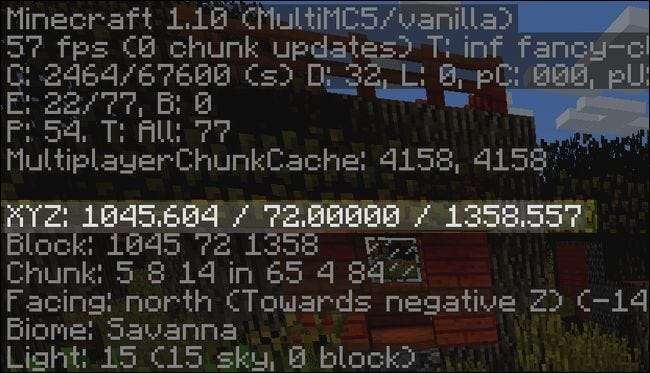
Je kunt elke speler naar die locatie teleporteren door:
/ tp [Player] [X] [Y] [Z]
Het is belangrijk op te merken dat Minecraft geen 'is dit gezond?' typ check op het teleportcommando, het voert gewoon een teleportatie van de speler uit naar de exacte coördinaten. In de schermafbeelding hierboven zijn onze coördinaten, afgerond op hele getallen, 1045, 72, 1358. Als we het commando invoeren
/ tp Speler 1045 72 1358
, dan wordt de speler geteleporteerd naar de exacte plek waar we staan. Als we erin stoppen
/ tp Speler 1045200 1358
De speler wordt echter naar de hemel geteleporteerd en valt dood. Hetzelfde zou kunnen gebeuren als we de waarde voor Y onder onze huidige locatie maken. Wie weet wat er onder ons is op Y = 30? Misschien is er een grot waar ze in kunnen duiken, maar misschien zijn het gewoon honderden stenen blokken waarin ze zullen stikken. Als je TP-coördinaten slechts een haar afwijken (zoals wij 1045,6 afronden naar 1045), is dat zelden of nooit een probleem . Als ze vaak weg zijn, kun je de speler doden.
U kunt dezelfde techniek op uzelf toepassen door simpelweg de spelersnaam te laten vallen. Als je het commando voor jezelf invoert in plaats van een ander spel te verplaatsen, voer je gewoon in:
/ tp [X] [Y] [Z]
... en je teleporteert onmiddellijk naar die locatie.
Als u de coördinaten van belangrijke plaatsen opschrijft (of uw kinderen leert ze op te schrijven), kunt u altijd de
/ tp
commando om daar zo nodig terug te komen.
Schakel PVP uit om gekibbel tussen broers en zussen uit te bannen
VERWANT: Hoe speler versus speler (PVP) schade in Minecraft uit te schakelen
Ten slotte hebben we nog een laatste truc waarvan we zeker weten dat het u veel verdriet zal besparen. PVP, of Player vs. Player, is een afkorting voor het vermogen van een speler om een andere speler aan te vallen. Standaard kunnen alle Minecraft-spelers alle andere Minecraft-spelers aanvallen, tenzij er een spelregel is om te voorkomen dat spelers elkaar schade berokkenen.
Verreweg de meest intense Minecraft-argumenten die we tussen kinderen hebben gezien, gaan over wie wie heeft geslagen (en vaak wie wie heeft vermoord). Vaak zijn kinderen niet eens van plan om elkaar te raken - het hele Minecraft-vechtsysteem laat veel te wensen over en het is heel gemakkelijk om met je wapen te zwaaien en een vriend te raken als je echt probeert de spin te raken die hem aanvalt.
Gelukkig is het vrij eenvoudig om PVP-schade uit te schakelen, zodat spelers elkaar niet langer per ongeluk raken en het is onmogelijk voor de ene speler om een andere speler pijn te doen door hem met een vuist, gereedschap of wapen te raken. Wij heb een hele gids voor het onderwerp , en als wie-hit-wie een veel voorkomend twistpunt is in uw huis, raden we u aan om het eens te bekijken en PVP uit te schakelen om de vrede te bewaren.
Met een beetje kennis en een beetje tijd om de moeilijkheidsgraad en instellingen van Minecraft te configureren zodat ze passen bij de vaardigheden en het geduld van je kind, creëer je een veel leukere Minecraft-ervaring voor iedereen.







